خوش آموز درخت تو گر بار دانش بگیرد، به زیر آوری چرخ نیلوفری را
تغییر Drive letter درایوها، پارتیشن ها و CD/DVD-Rom

به خوبی اطلاع دارید که سیستم عامل ویندوز Drive Letter های پارتیشن های سیستم را از C شروع می کند و حرف C را به عنوان Drive Letter سیستم عامل جاری سیستم شما خصیص می دهد. به مابقی درایوهایی که در قسمت My Computer مشاهده می کنید هم یک Drive Letter تخصیص و assign می کند که به ترتیب از حرف C به بعد این کار را انجام می دهد ولی شما هم می توانید این Drive Letter ها را تغییر دهید. شما طبق این آموزش می توانید Drive letter را برای هر نوع درایو و پارتیشنی اعم از DVD/CD Rom، هارد اکسترنال، فلش درایو، SD Card، پارتیشن های هارد دیسک و غیره... انجام دهید.

در سیستم عامل ویندوز کاربری که قصد تغییر Drive Letter را دارد حتما باید دسترسی در سطح Administrator را داشته باشد. چنانچه این کاربری که با آن به سیستم لاگین کرده اید این سطح از دسترسی را ندارد باید از سیستم خارج و با User ای که این دسترسی را داشته باشد به سیستم لاگین کنید.
خب، کار را شروع می کنیم. بدین منظور باید وارد کنسول Disk management ویندوز خود شوید. به چند طریق می توان به این کنسول وارد شد که آنها را خدمتتان عرض می کنیم.
به Control Panel سیستم خود وارد شوید. و روی Applet مربوط به Administrative Tools کلیک کنید.
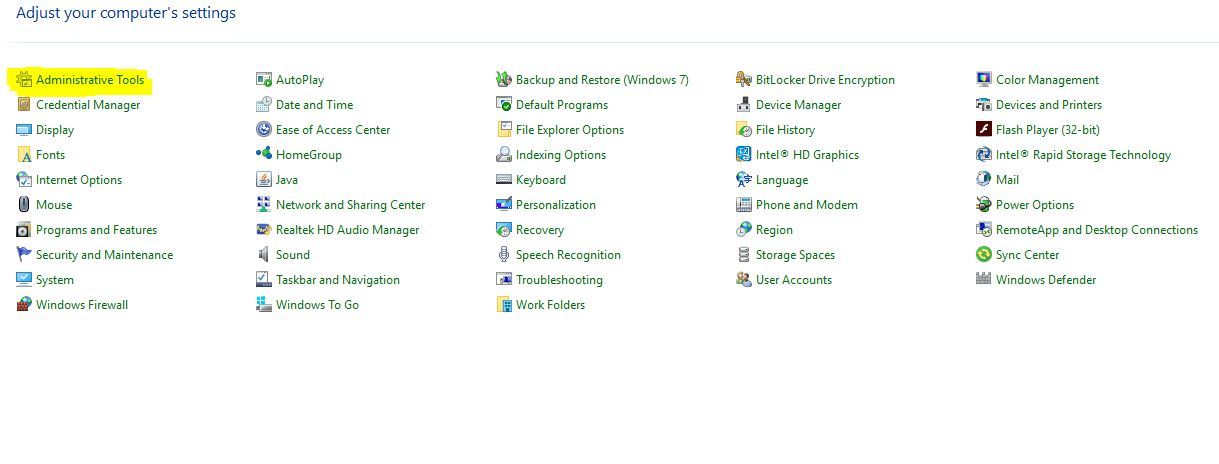
سپس در ابزارهای موجود در این قسمت، Computer Management را با دابل کلیک اجرا کنید.
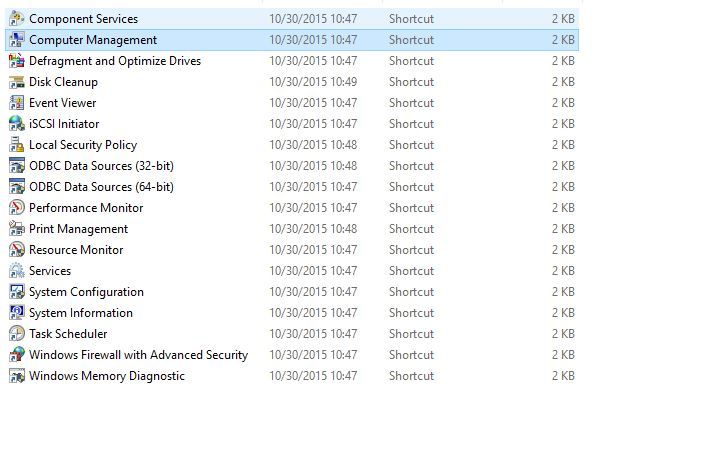
سپس در این پنجره، از پانل سمت راست مانند تصویر زیر از قسمت Storage، آیتم Disk management را کلیک کنید.

به نوع دیگری هم می توانید به این کنسول دسترسی داشته باشید، روی آیکون My computer یا This PC کلیک راست کنید و از منوی ظاهر شده، Manage را انتخاب کنید.
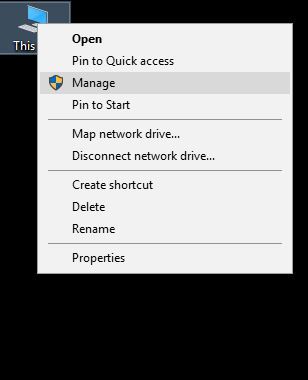
پس از باز شدن کنسول Computer management، به سراغ Disk management بروید.
در روش دیگر کافیست روی کلیدهای ترکیبی Windows Key + R را همزمان از کیبورد بفشارید تا پنجره Run نمایش داده شود و در آنجا عبارت diskmgmt.msc را تایپ و Enter کنید.
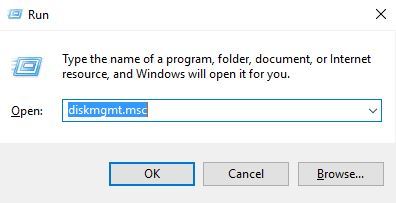
در روش بعدی اگر از ویندوز 8 یا 8.1 و یا 10 استفاده می کنید کافیست روی منوی start کلیک راست کنید و از منویی که به شما نمایش می دهد آیتم disk management را مانند تصویر زیر کلیک کنید.
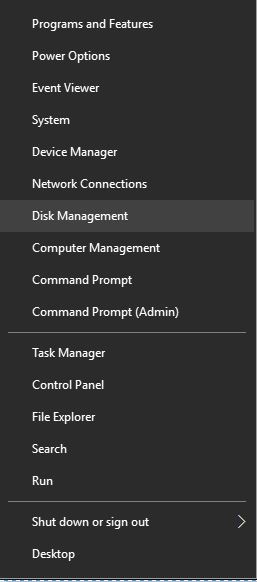
روش دیگر از طریق کنسول mmc است که در یک آموزش جداگانه به بررسی قابلیت های این کنسول خواهیم پرداخت و در این آموزش از آن صرفنظر می کنیم. در هر صورت به هر روشی که بالا توضیح داده شد به Disk management وارد شوید درست است و شما فقط باید دسترسی در سطح Administrator داشته باشید.
حالا که به کنسول disk management وارد شده اید کافیست درایو یا پارتیشنی را که قصد تغییر drive letter آن را دارید، انتخاب کنید و سپس روی آن کلیک راست کرده و گزینه Change drive letter and paths را کلیک کنید. در این مثال ما CD-ROM را انتخاب کرده ایم.
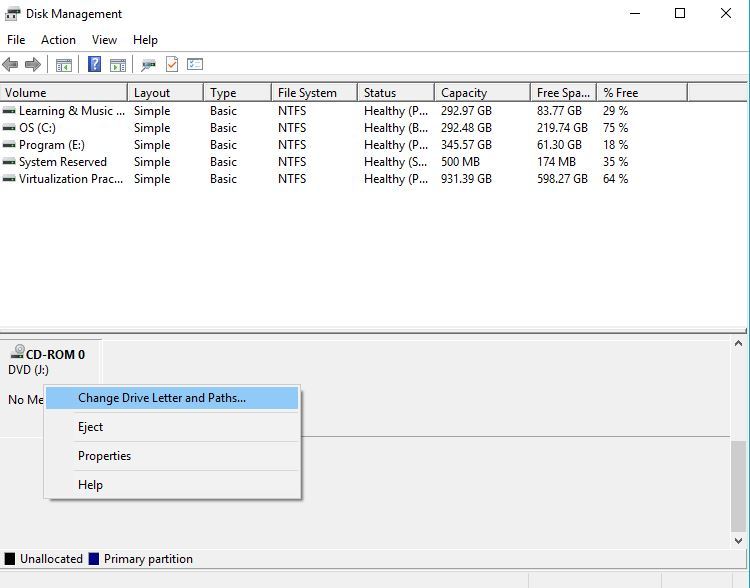
سپس در فرم شکل زیر دکمه change را کلیک کنید تا بتوانید Drive Letter دلخواهتان را انتخاب و بدان Assign کنید.
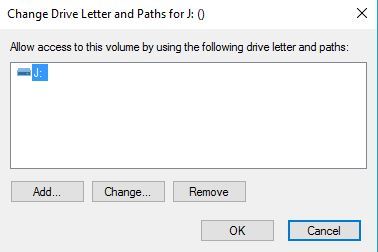
در فرم زیر Drive Letter را از لیست کشویی نمایش داده شده در تصویر انتخاب کرده و OK را کلیک کنید. بدین ترتیب موفق به تغییر دادن Drive Letter مربوط به یک درایو یا پارتیشن شده اید.
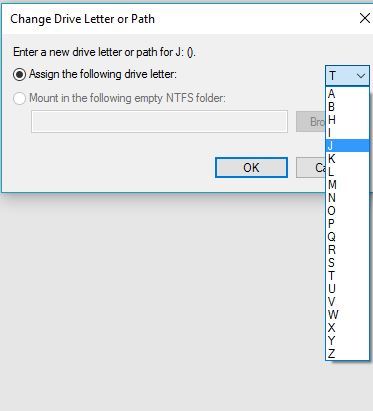

در سیستم عامل ویندوز کاربری که قصد تغییر Drive Letter را دارد حتما باید دسترسی در سطح Administrator را داشته باشد. چنانچه این کاربری که با آن به سیستم لاگین کرده اید این سطح از دسترسی را ندارد باید از سیستم خارج و با User ای که این دسترسی را داشته باشد به سیستم لاگین کنید.
خب، کار را شروع می کنیم. بدین منظور باید وارد کنسول Disk management ویندوز خود شوید. به چند طریق می توان به این کنسول وارد شد که آنها را خدمتتان عرض می کنیم.
به Control Panel سیستم خود وارد شوید. و روی Applet مربوط به Administrative Tools کلیک کنید.
سپس در ابزارهای موجود در این قسمت، Computer Management را با دابل کلیک اجرا کنید.
سپس در این پنجره، از پانل سمت راست مانند تصویر زیر از قسمت Storage، آیتم Disk management را کلیک کنید.
به نوع دیگری هم می توانید به این کنسول دسترسی داشته باشید، روی آیکون My computer یا This PC کلیک راست کنید و از منوی ظاهر شده، Manage را انتخاب کنید.
پس از باز شدن کنسول Computer management، به سراغ Disk management بروید.
در روش دیگر کافیست روی کلیدهای ترکیبی Windows Key + R را همزمان از کیبورد بفشارید تا پنجره Run نمایش داده شود و در آنجا عبارت diskmgmt.msc را تایپ و Enter کنید.
در روش بعدی اگر از ویندوز 8 یا 8.1 و یا 10 استفاده می کنید کافیست روی منوی start کلیک راست کنید و از منویی که به شما نمایش می دهد آیتم disk management را مانند تصویر زیر کلیک کنید.
روش دیگر از طریق کنسول mmc است که در یک آموزش جداگانه به بررسی قابلیت های این کنسول خواهیم پرداخت و در این آموزش از آن صرفنظر می کنیم. در هر صورت به هر روشی که بالا توضیح داده شد به Disk management وارد شوید درست است و شما فقط باید دسترسی در سطح Administrator داشته باشید.
حالا که به کنسول disk management وارد شده اید کافیست درایو یا پارتیشنی را که قصد تغییر drive letter آن را دارید، انتخاب کنید و سپس روی آن کلیک راست کرده و گزینه Change drive letter and paths را کلیک کنید. در این مثال ما CD-ROM را انتخاب کرده ایم.
سپس در فرم شکل زیر دکمه change را کلیک کنید تا بتوانید Drive Letter دلخواهتان را انتخاب و بدان Assign کنید.
در فرم زیر Drive Letter را از لیست کشویی نمایش داده شده در تصویر انتخاب کرده و OK را کلیک کنید. بدین ترتیب موفق به تغییر دادن Drive Letter مربوط به یک درایو یا پارتیشن شده اید.





نمایش دیدگاه ها (7 دیدگاه)
دیدگاه خود را ثبت کنید: